Владельцы роутеров, как правило, ограничивают возможность подключения к своей cети при помощи пароля. При этом иногда используется довольно сложная комбинация, которая забывается по истечению определенного времени. По этой причине рекомендовано знать, где или как можно посмотреть забытый пароль.
Настройки роутера в зависимости от модели
Узнать защитную комбинацию от сети можно через настройки роутера. Достаточно попасть в так называемую админку маршрутизатора. Ее внешний вид может отличаться в зависимости от модели устройства, но сама процедура имеет много общих черт. В первую очередь необходимо подключиться к маршрутизатору с помощью сетевого кабеля, и ввести в адресной строке любого браузера IP-роутера. Как правило, ним является комбинация – 192.168.1.1.
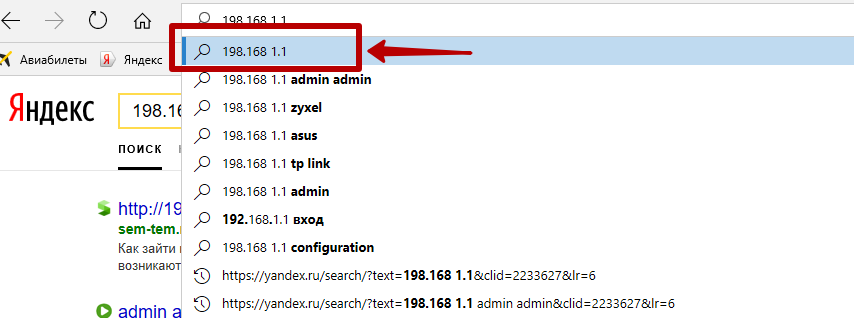
Нужный адрес также можно найти на обратной стороне устройства, или в разделе «Центр управления сетями…». После того, как будет найден нужный IP, потребуется ввести «имя пользователя» и «пароль» от роутера, которые устанавливаются по умолчанию, как admin и admin.
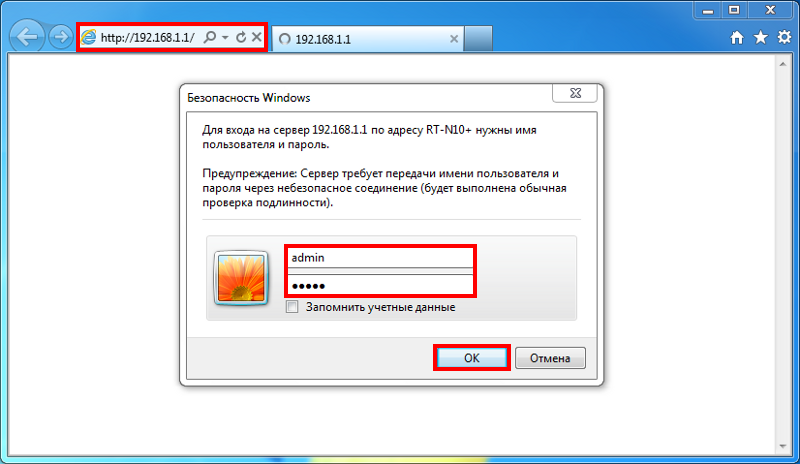
С помощью таких несложных манипуляций можно попасть непосредственно в настройки устройства, и узнать пароль от беспроводной сети. Чтобы это сделать на роутере TP-Link, необходимо в левой части настроек найти раздел «Беспроводной режим» и кликнуть на него. После это следует выбрать вкладку «Защита беспроводного режима». В поле «Пароль PSK» и будет указана необходимая информация.
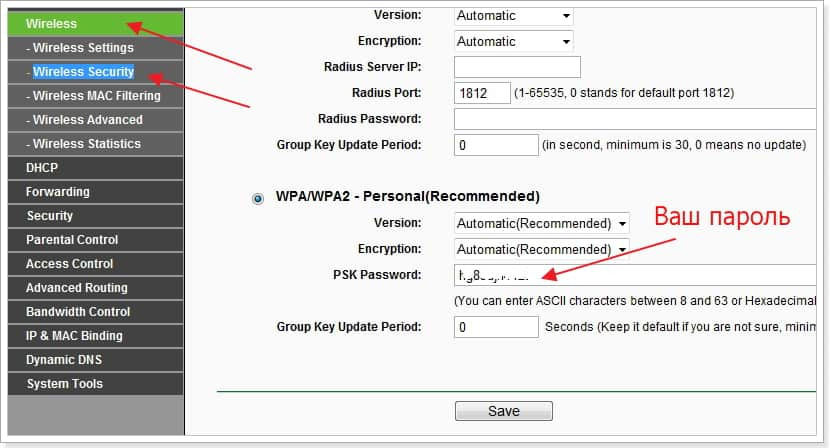
Владельцам роутеров ASUS еще проще, сразу после авторизации, они попадают на страницу с нужной информацией. Достаточно посмотреть на раздел «Ключ WPA-PSK».
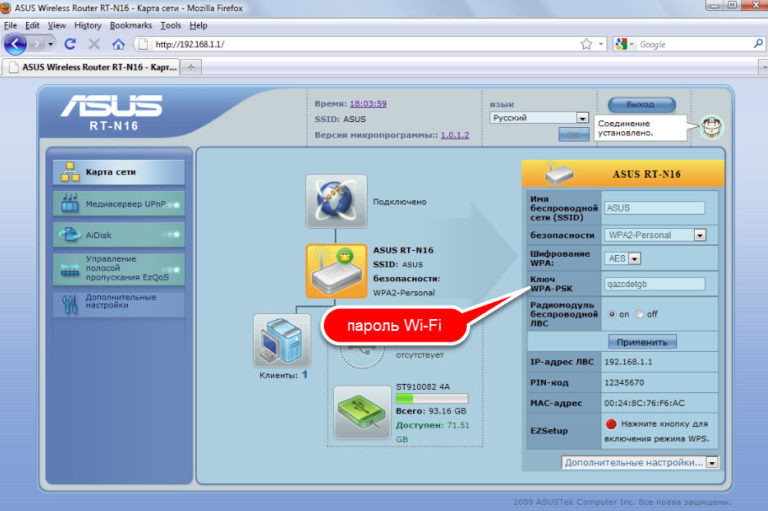
Для нахождения комбинации на роутере от производителя D-Link следует кликнуть на подраздел «Wi-Fi» в вертикальном меню, а после нажать на раздел «Настройки безопасности». Необходимая информация будет показана в поле под названием «Ключ шифрования PSK».
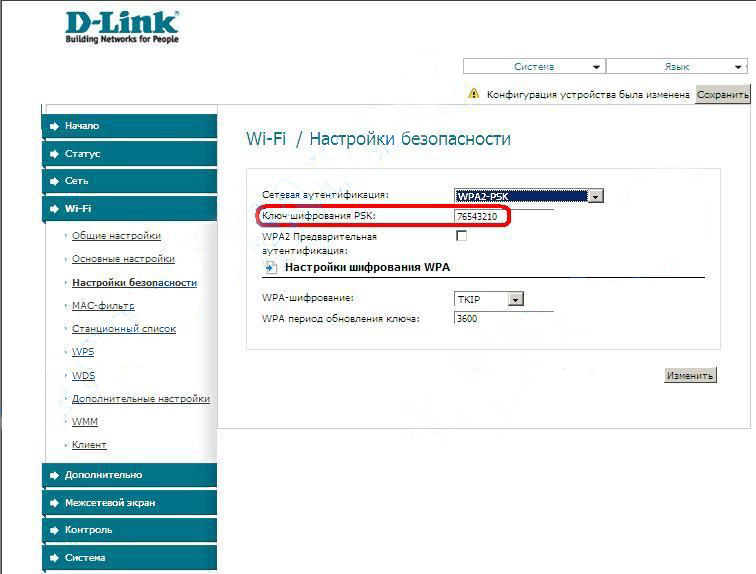
Как посмотреть пароль роутера через ПК
Узнать нужную комбинацию можно с помощью компьютера, который подключен к необходимой сети. Сделать это можно придерживаясь следующей последовательности:
- Кликните правой кнопкой мыши на иконку «Доступ к Интернету».
- В появившимся меню выберите раздел «Центр управления и общем доступом» или «Параметры сети и Интернет», в зависимости от версии Windows.
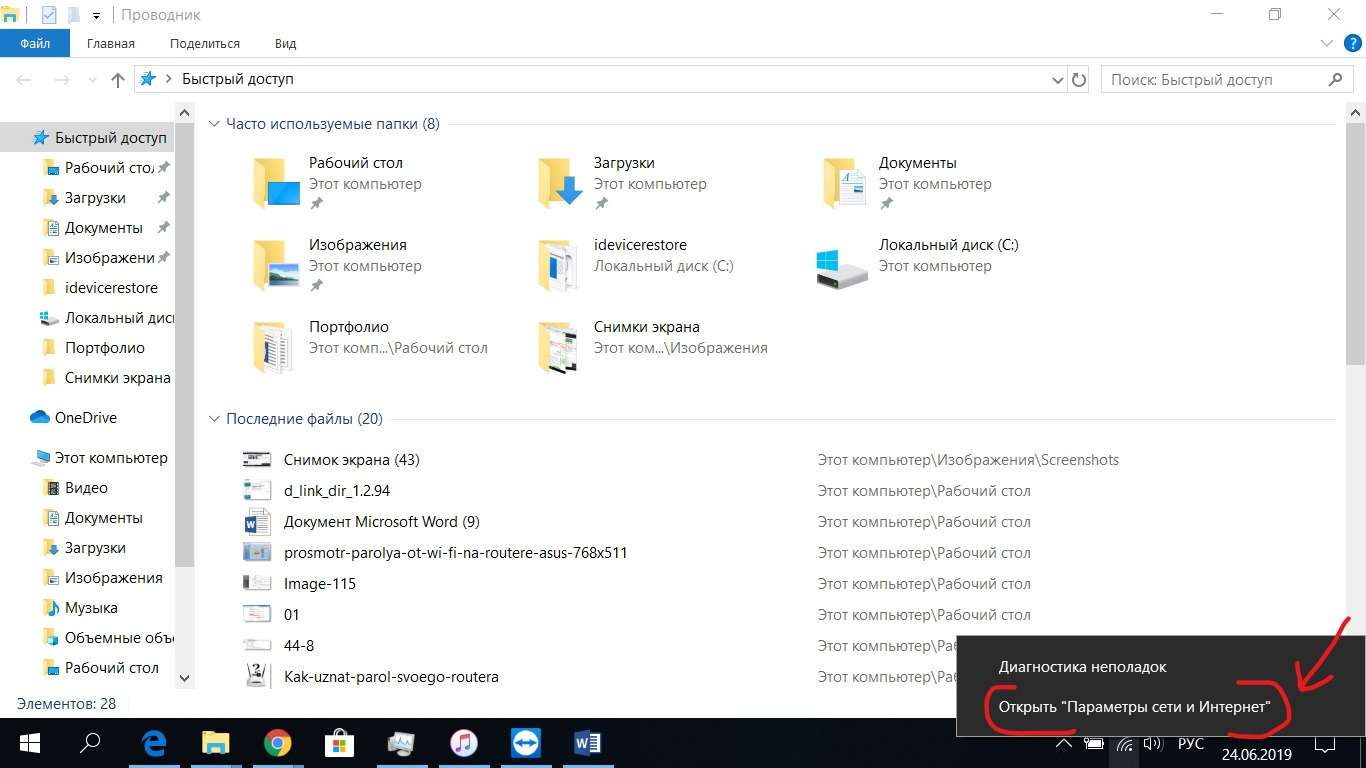
- Перейдите в раздел «Состояние», и кликните на «Центр управления сетями и общим доступом».
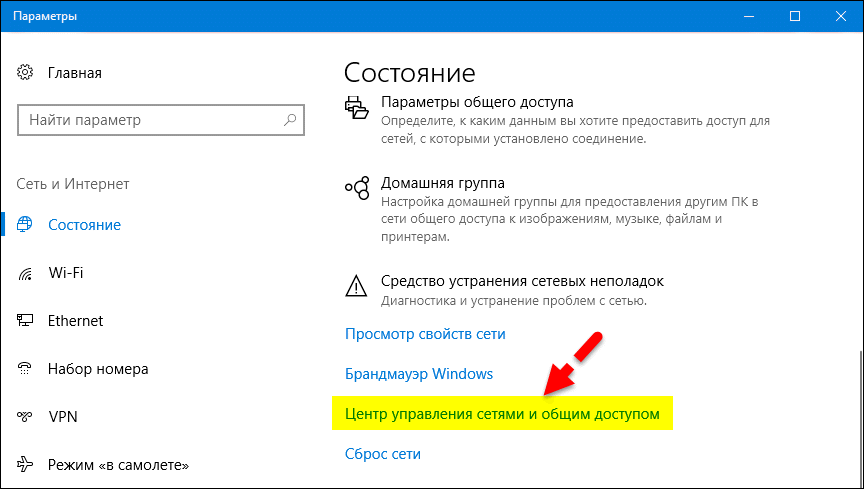
- Кликните на нужное подключение левой кнопкой мыши, и выберите раздел «Свойства беспроводной сети».
- Перейдите в меню «Безопасность», и согласитесь отображать вводимые знаки, поставив галочку рядом с соответствующей надписью.
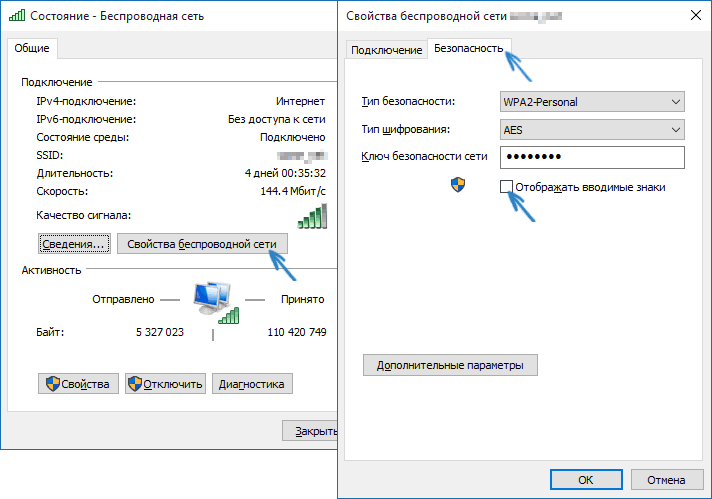
Комбинация, указанная в поле «Ключ безопасности сети», и является искомой информацией. Но стоит понимать, что узнать ее таким способом невозможно, если по каким-то причинам компьютер отключился от сети.
На корпусе роутера
На задней крышке маршрутизатора производители размещают наклейку, на которой среди прочей информации также указывается пароль от Wi-Fi, установленный производителем. Как правило, его можно найти в графе: «WPS PIN» или «Пароль сети».
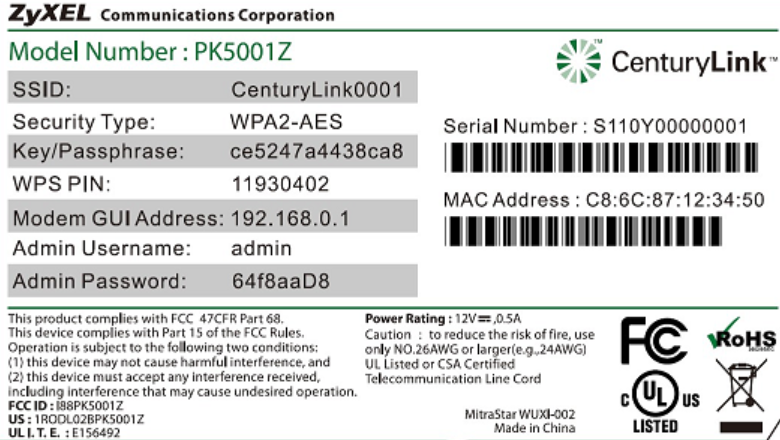
Но комбинация окажется бесполезной, если пароль уже менялся владельцем.
Как сбросить настройки и создать новый пароль
В ситуациях, когда восстановить в памяти пароль одним из предложенных способов так и не удалось, можно сбросить настройки маршрутизатора до базовых, т.е. заводских. В таком случае забытая защитная комбинация также будет сброшена, к тому же появится возможность установить новую. Для этого необходимо:
- Найти кнопку «Reset» на маршрутизаторе, и зажать ее чем-то тонким, так как она не выступает над поверхностью корпуса. Для нажатия можно воспользоваться зубочисткой или иглой для шитья, при этом давить на кнопку нужно как минимум 10 секунд.

- Подключить прибор к ПК с помощью сетевого кабеля.
- Войти в настройки роутера, используя данные производителя, которые указаны в инструкции прибора или непосредственно на его корпусе.

- Найти пункт «Расширенные настройки» или «Настроить вручную» (в зависимости от версии прошивки роутера).
- Кликнуть на раздел «Wi-Fi», а после перейти в «Настройки безопасности».
- Поменять вид сетевой аутентификации на WPA2-PSK и ввести новую защитную комбинацию в поле «Ключ шифрования».
- Нажать на клавишу «Применить».
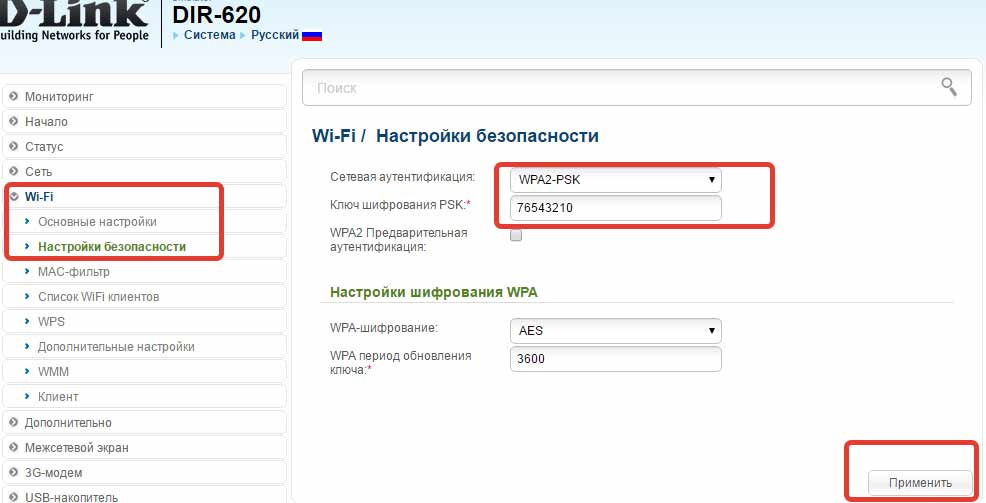
Таким образом меняется пароль на роутере производителя D-Link, другие модели имеют свои нюансы настройки. Однако суть процедуры у всех одинакова, отличается лишь дизайн админ-страницы, на которой и происходит смена пароля.
Забытый пароль от Wi-Fi – не повод расстраиваться, поскольку эту информацию можно восстановить в памяти сразу несколькими довольно легкими способами. И даже если они не сработали, то всегда можно сбросить настройки устройства до заводских, а после придумать новый пароль.

